

・

スムーズな営業活動を行う上で、迅速かつ正確な情報共有は欠かせません。
ただし、忙しい時期には報告が遅れたり、通知内容に漏れが発生するなどのヒューマンエラーが起こることがありますよね。
そこで、本記事ではSalesforceで商談フェーズが締結完了になった際に、自動的にChatworkに通知する方法をご紹介します。
この自動化により、情報共有の効率化と業務全体の円滑化が期待できます。
このアプリ連携はプログラミングの知識がなくても簡単に導入できるため、ぜひ本記事を参考にして試してみてください!
それではここからノーコードツールYoomを使って、Salesforceで商談フェーズが締結完了になったらChatworkに通知する方法をご説明します!
[Yoomとは]
まず、 Salesforceで商談フェーズが締結完了になったことを、SalesforceのAPIを利用して受け取ります。
その後、Chatworkが提供するAPIを使い、Salesforceのデータを受け取って、Chatworkに通知できます。
これにより自動化が実現できます!
一般的にはプログラミングの知識が必要ですが、ノーコードツールのYoomを用いることでプログラミング知識がなくても簡単に実現できます。
今回は大きく分けて以下のプロセスで作成していきます。
Yoomに登録済みの方はログインし、未登録の方は無料登録を行った後に設定を進めてください。
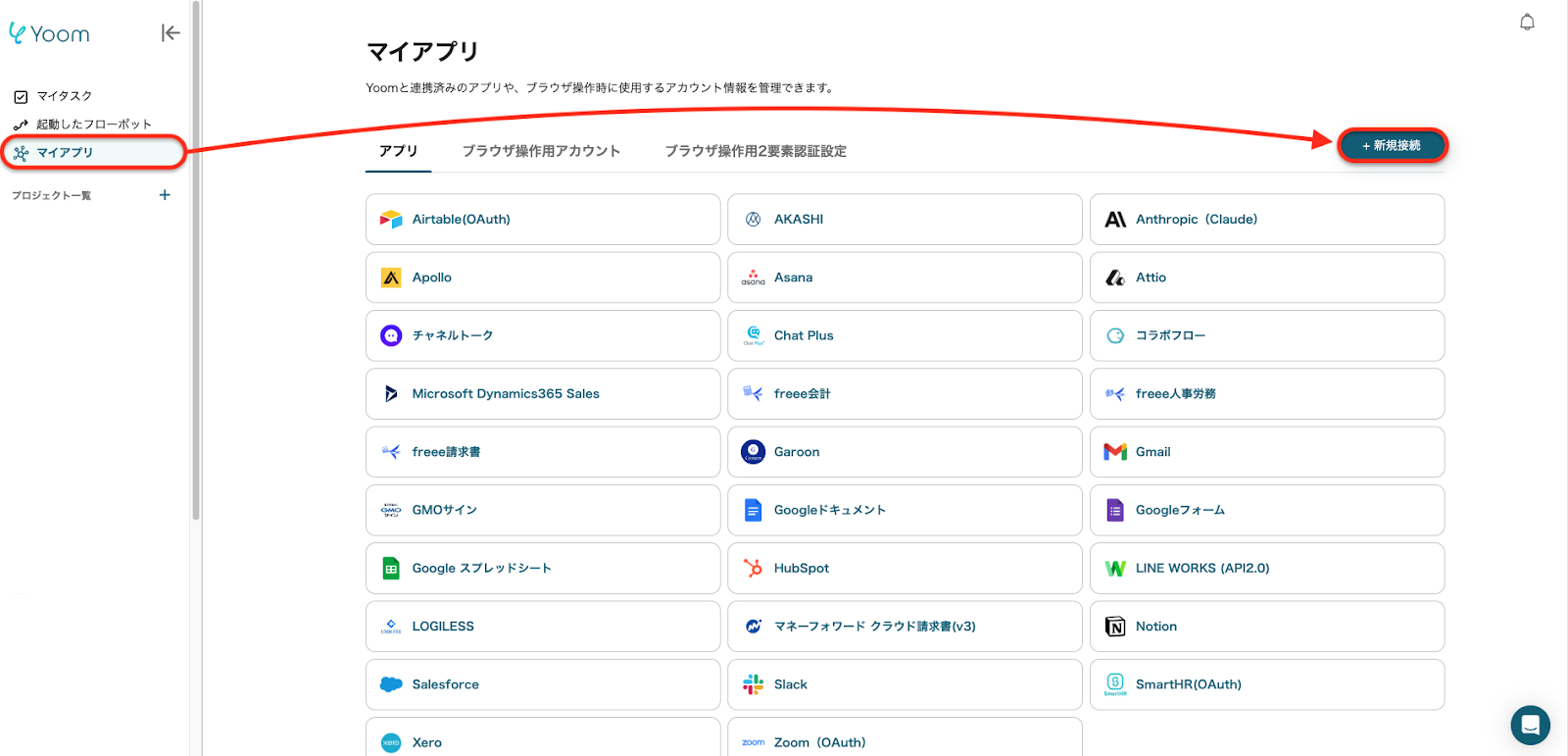
はじめに、SalesforceとChatworkをマイアプリに連携します。
Yoomにログイン後、画面左側にある「マイアプリ」をクリックし、「+新規接続」からSalesforceを検索してください。
テスト環境で操作を試したい方はSalesforce(Sandbox環境)を、本番環境で設定を行う場合はSalesforceをクリックしてください。
※Salesforceはチームプラン・サクセスプランでのみご利用いただけるアプリとなっております。フリープラン・ミニプランの場合は設定しているフローボットのオペレーションやデータコネクトはエラーとなりますので、ご注意ください。
※チームプランやサクセスプランなどの有料プランは、2週間の無料トライアルを行うことが可能です。無料トライアル中には制限対象のアプリを使用することができます。
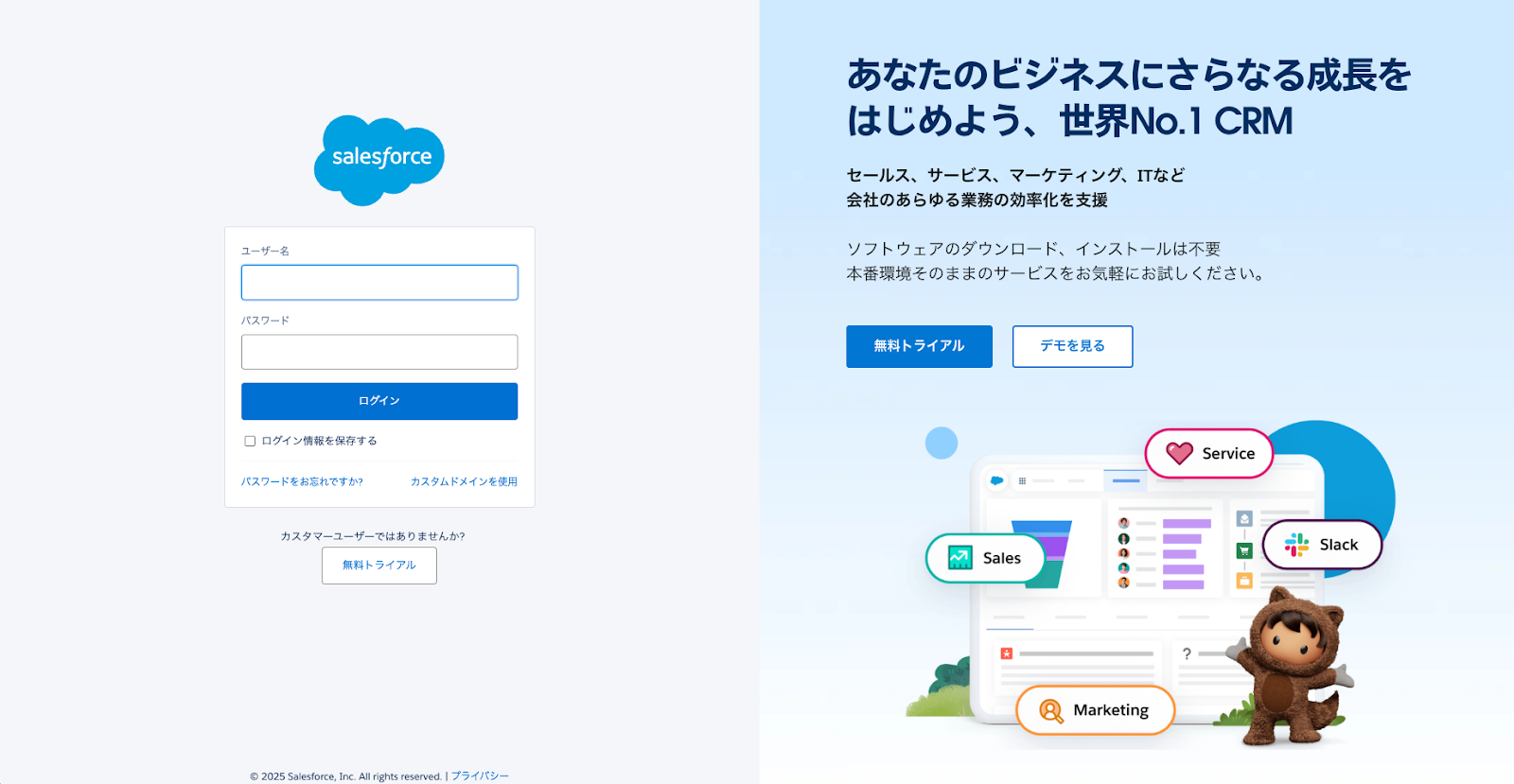
ログイン後、アクセス許可を行うと、Salesforceとの連携が完了します。
※Salesforceの連携方法はこちらで詳しく解説しています。
次に、「+新規接続」からChatworkを検索してください。
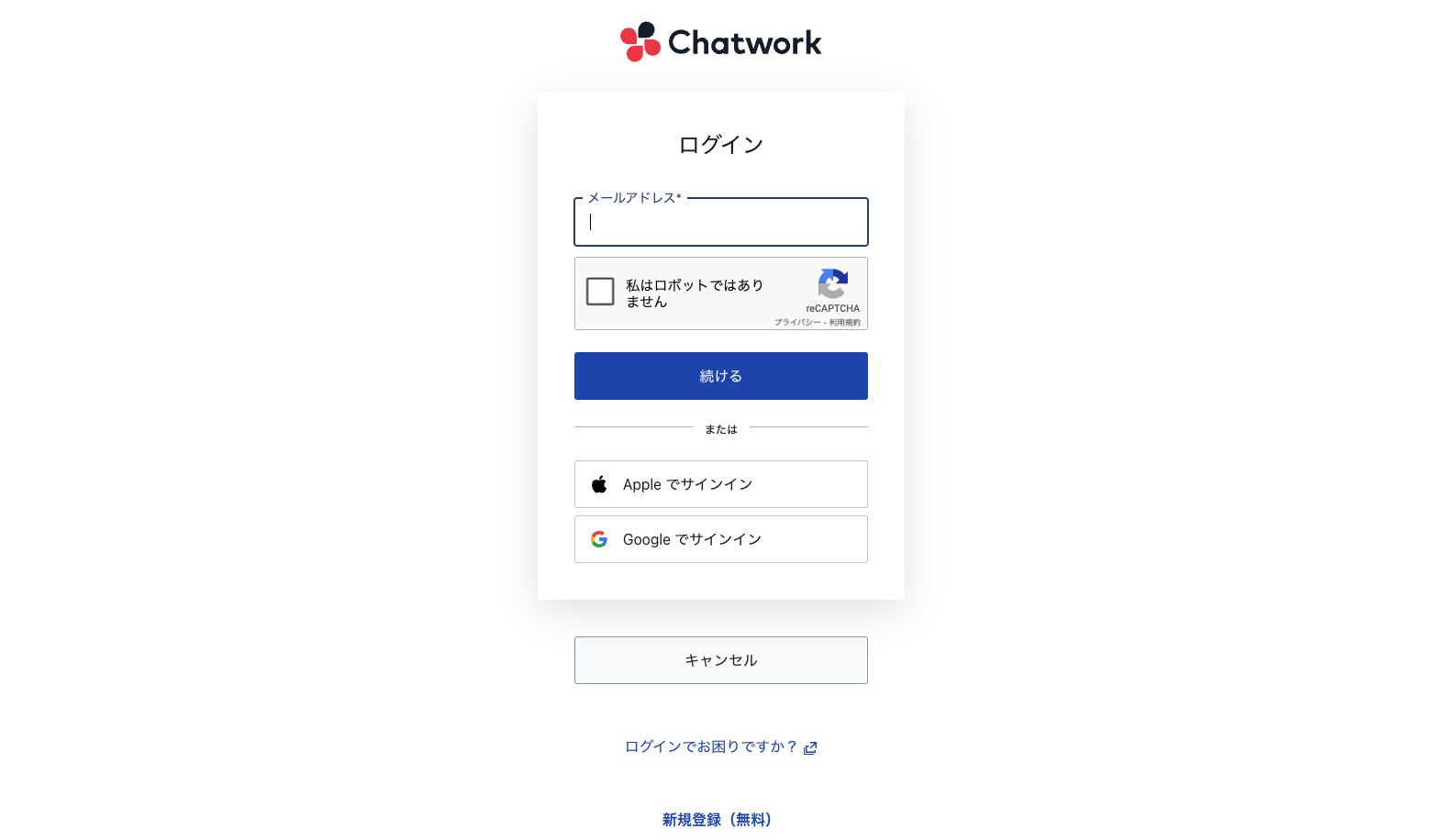
任意の方法でログインをしてください。
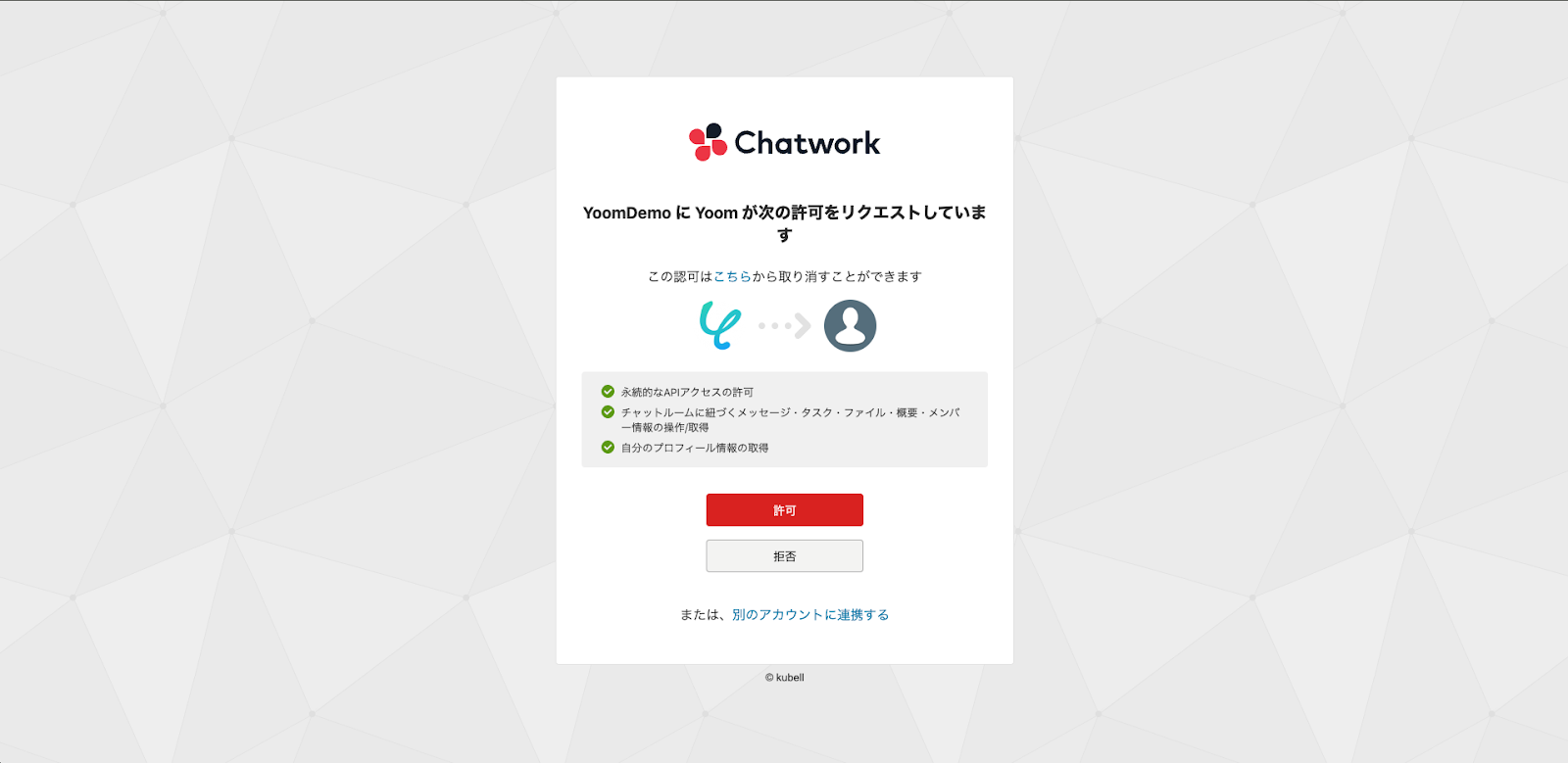
アクセスリクエストの許可をすると、Chatworkの連携が完了します。
次に、テンプレートを利用して設定を進めていきましょう。
Yoomにログインし、以下バナーの「試してみる」をクリックしてください。
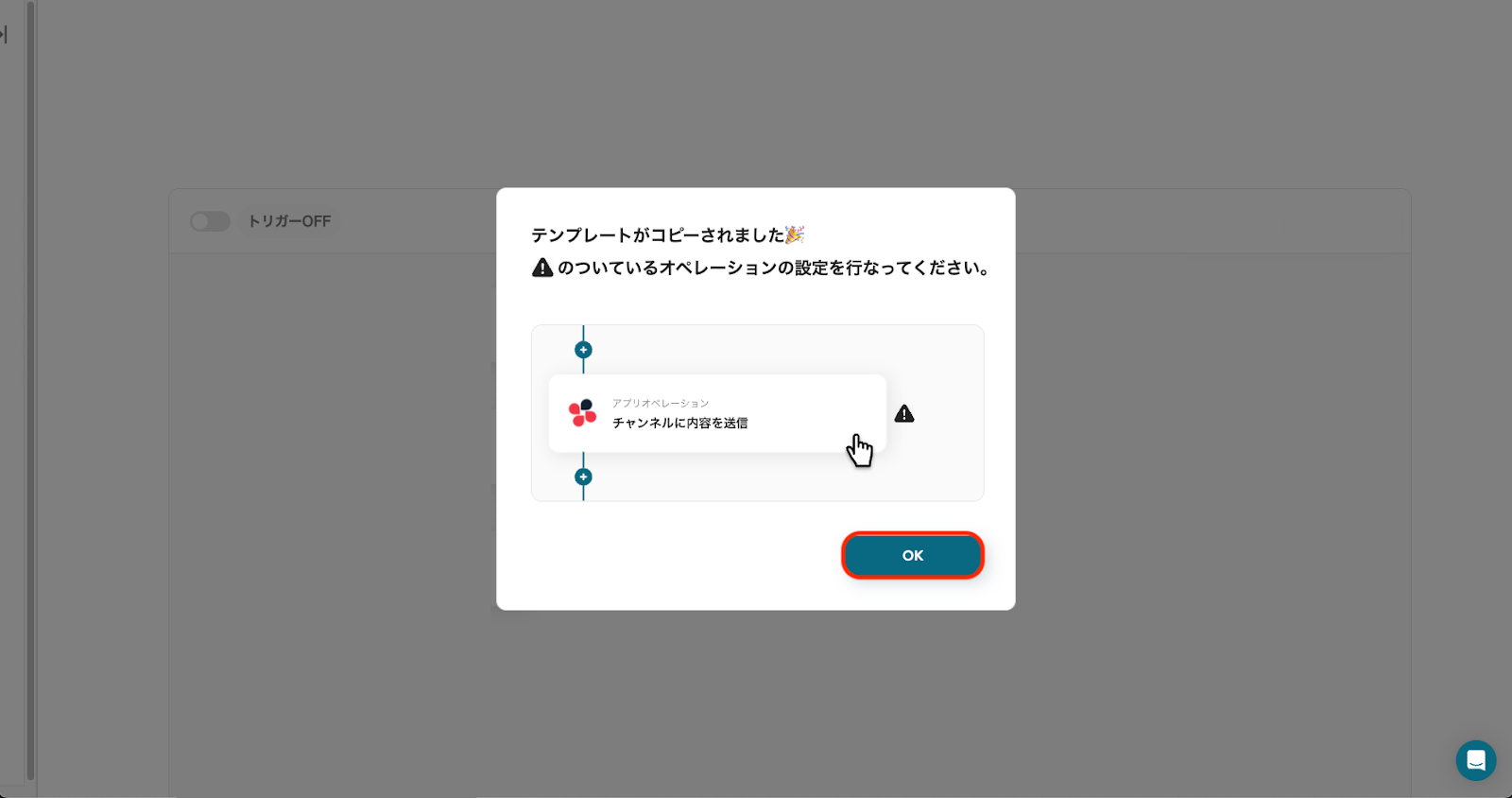
「テンプレートがコピーされました!」と表示されたら、「OK」をクリックしてコピーを完了させてください。
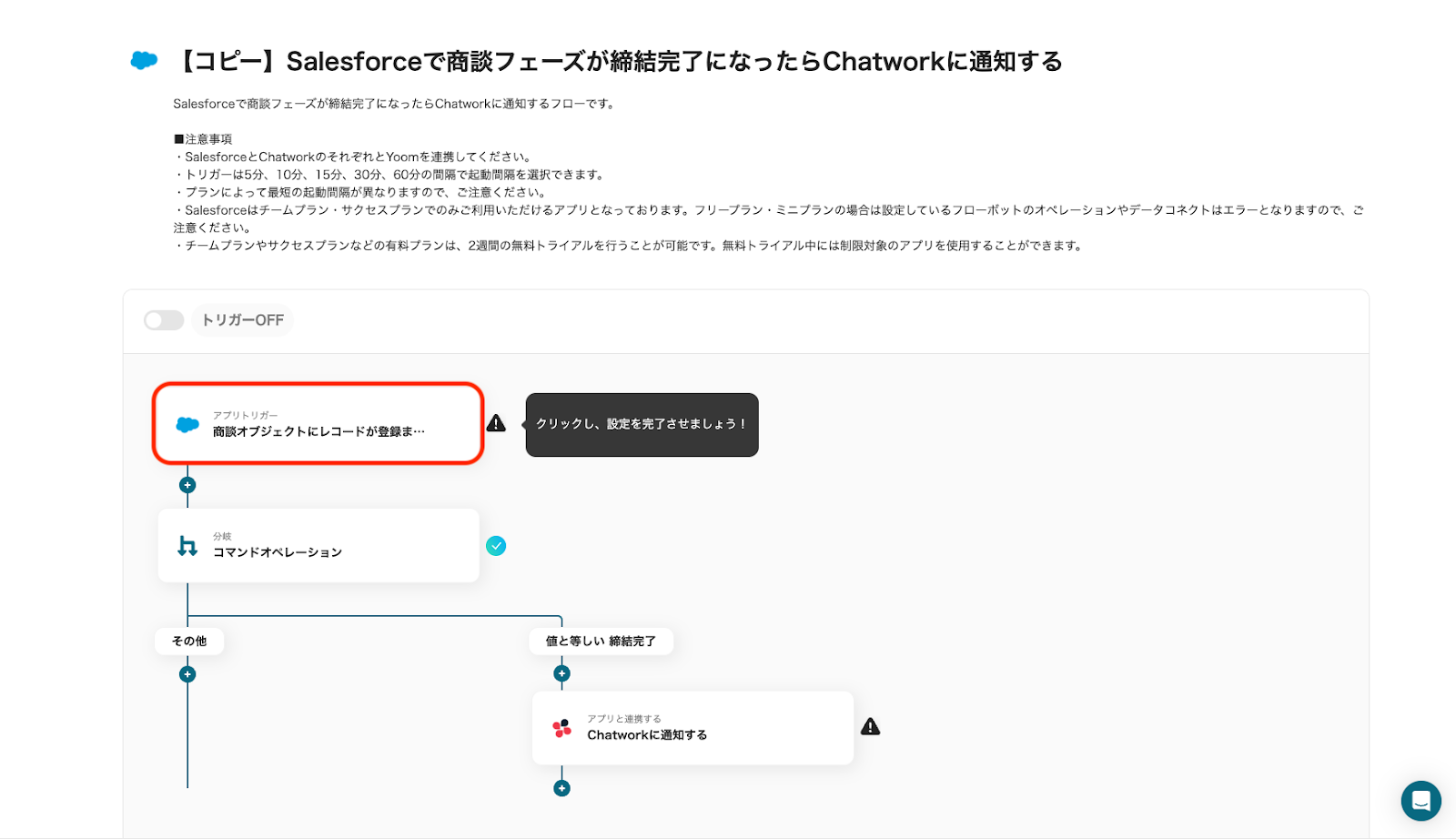
次に、Salesforceからレコードを読み込む設定を行います。
「商談オブジェクトにレコードが登録または更新されたら」をクリックしてください。
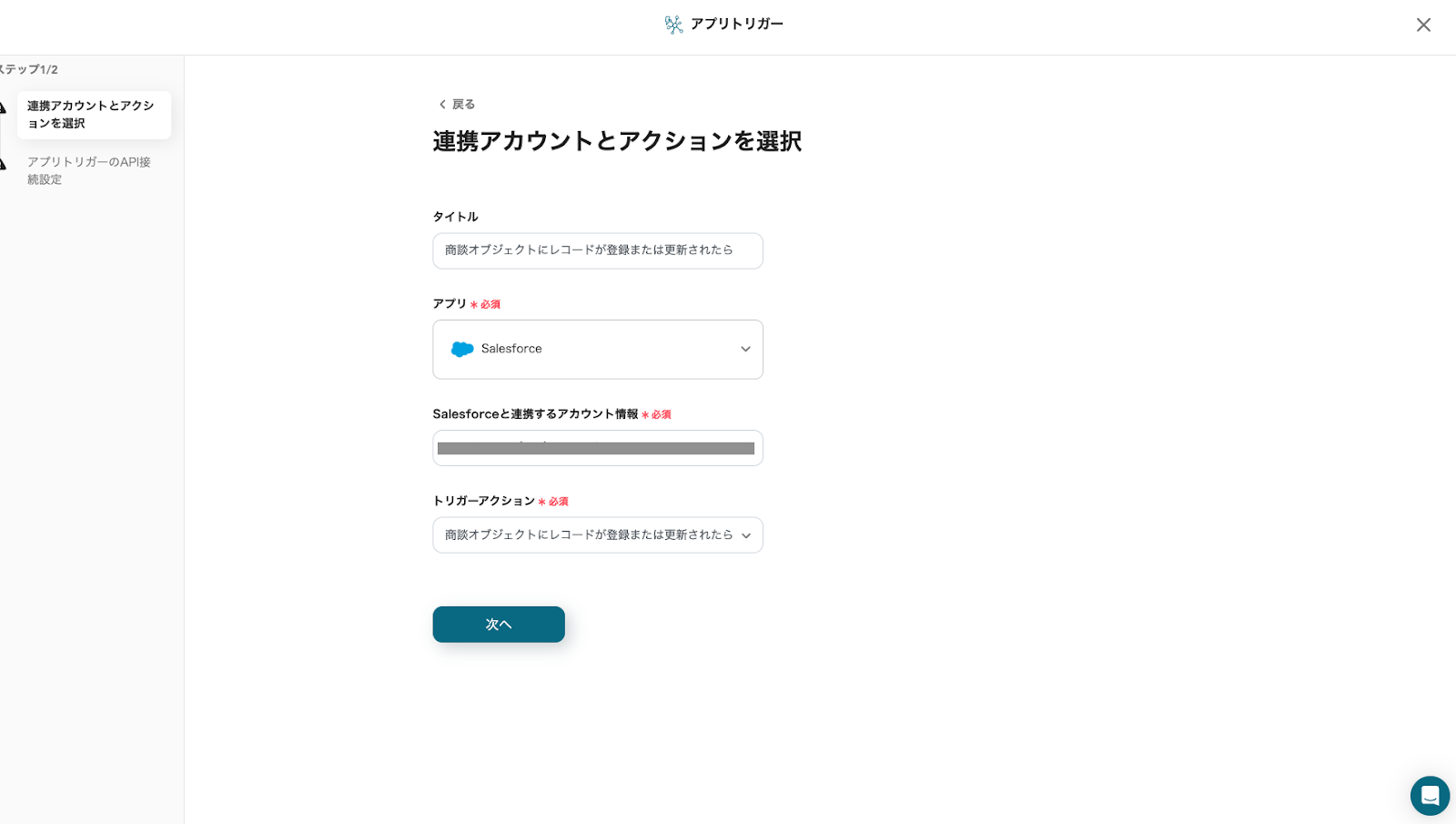
次のページで「Salesforceと連携するアカウント情報」を確認します。
タイトルは編集可能ですが、トリガーアクションは変更せず「次へ」をクリックしてください。
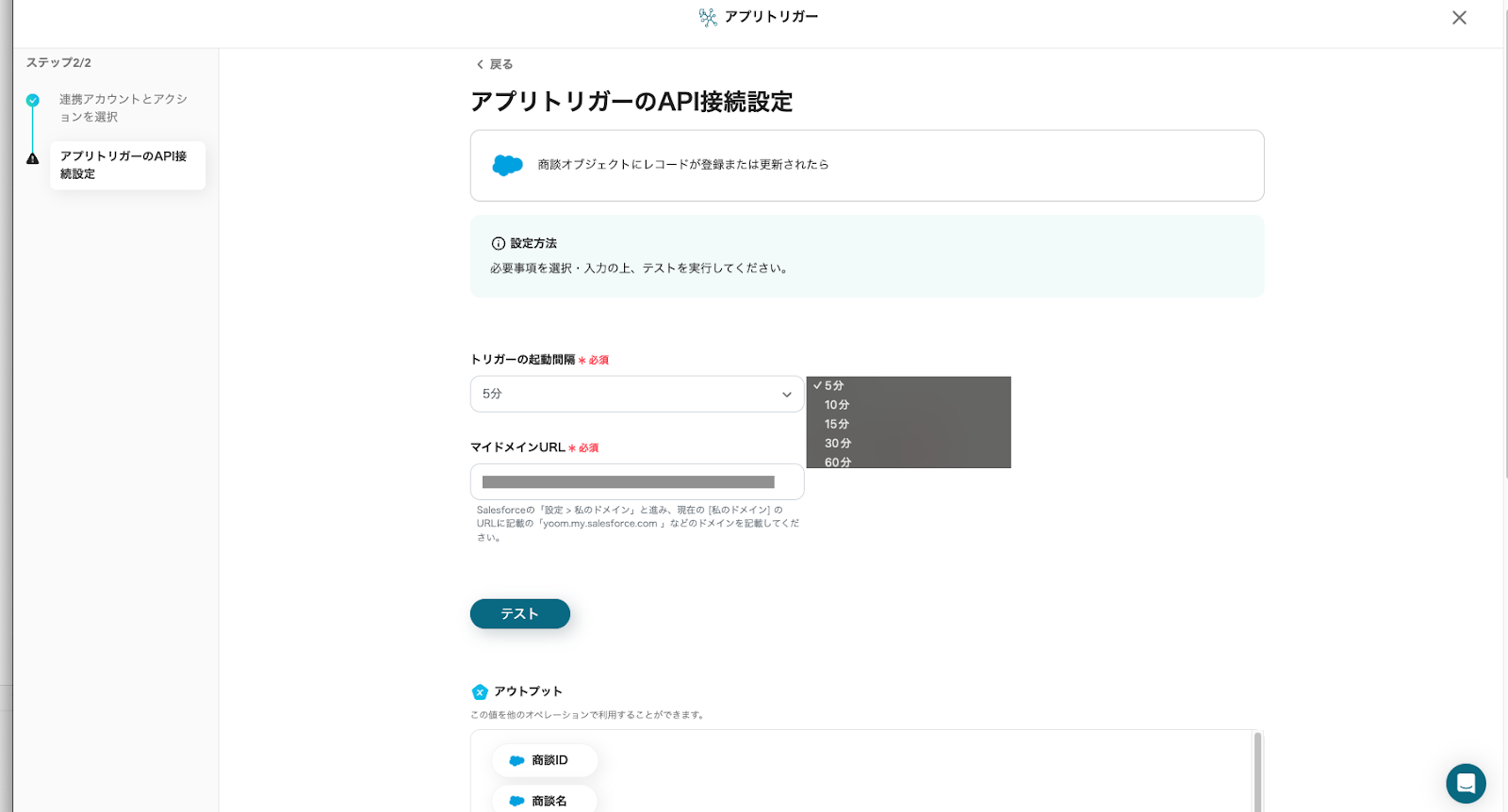
API接続の設定を行います。
「トリガーの起動間隔」は5分、10分、15分、30分、60分から選択できます。
※プランによって最短の起動間隔が異なるため、ご注意ください。
「マイドメインURL」は、注釈を参照し、Salesforceから取得したマイドメインURLを入力してください。
設定が完了したら、「テスト」をクリックしてください。
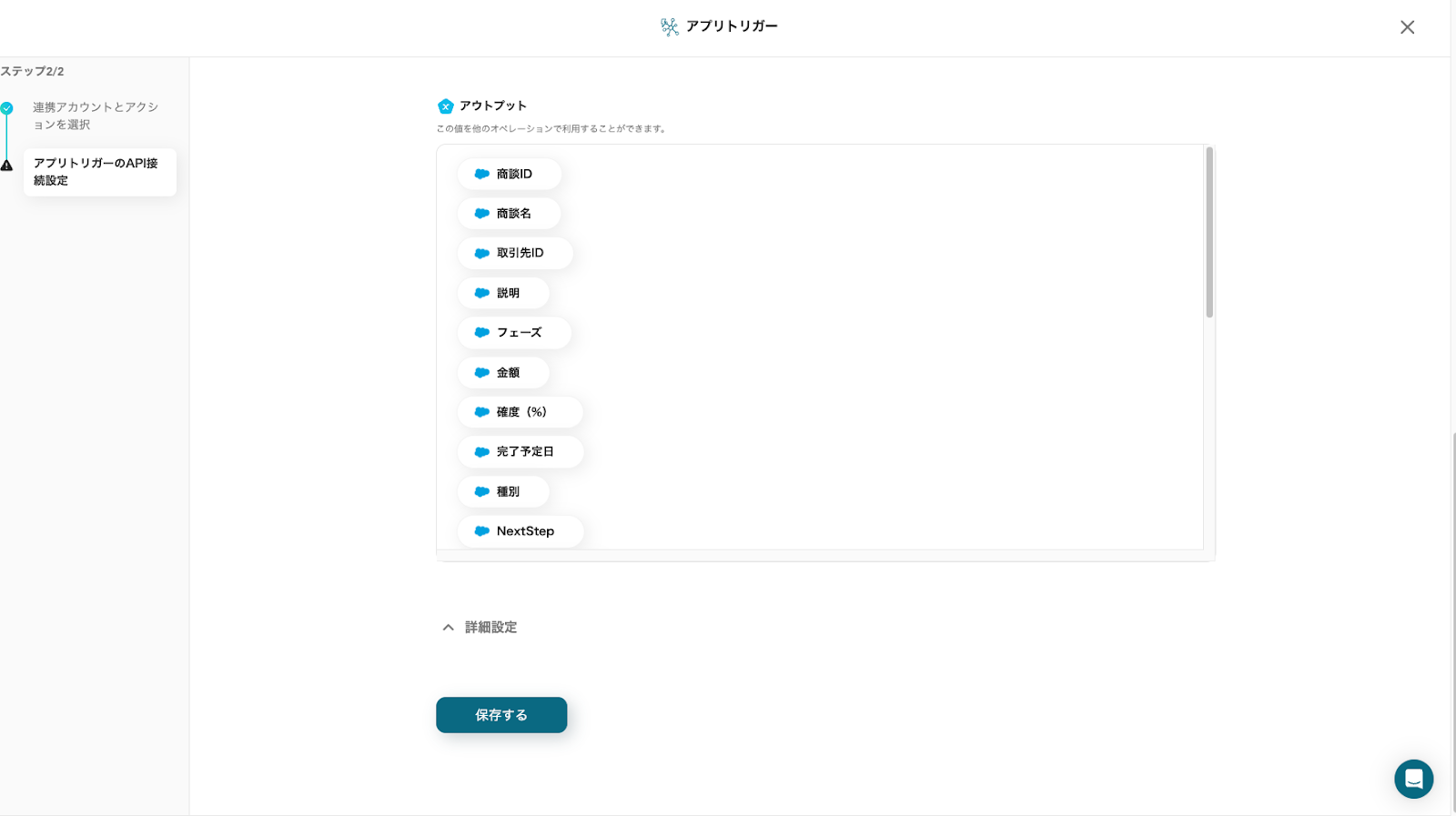
アウトプットを確認し、「保存する」をクリックしてください。
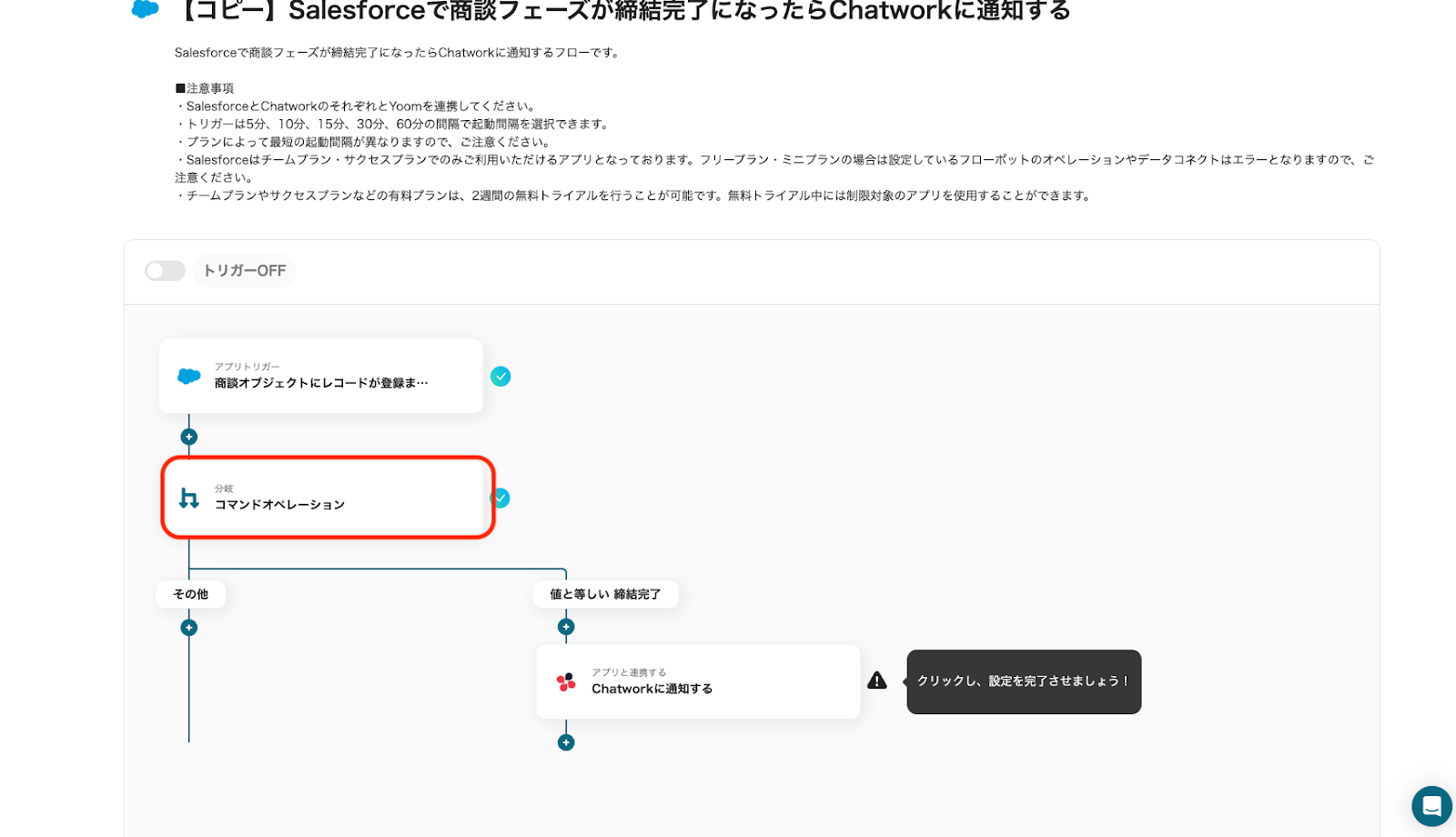
次に、「コマンドオペレーション」をクリックして設定を確認します。
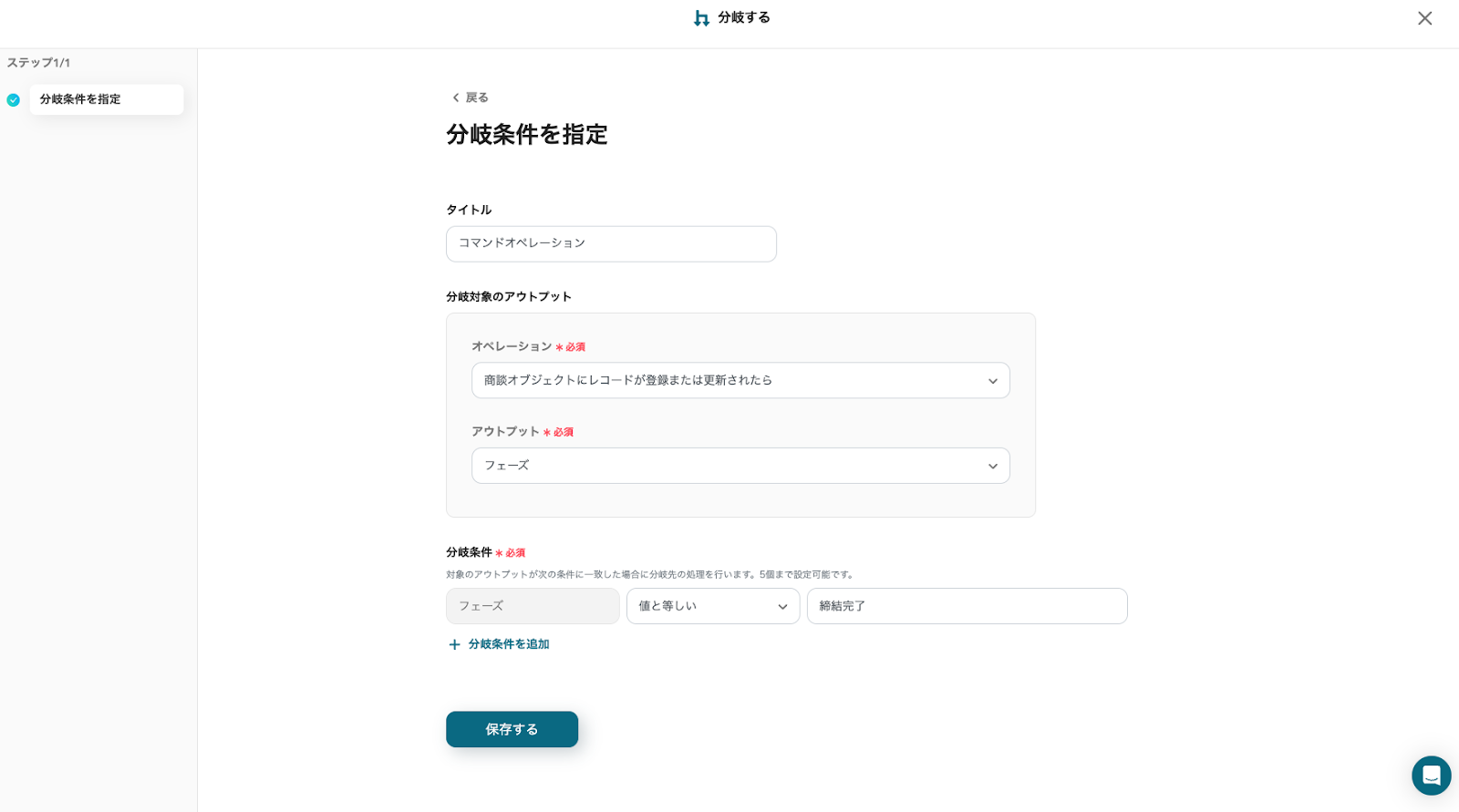
こちらは、テンプレートを活用しているため設定は完了しています。
画像と同じ状態か確認ができたら「保存する」をクリックしてください。
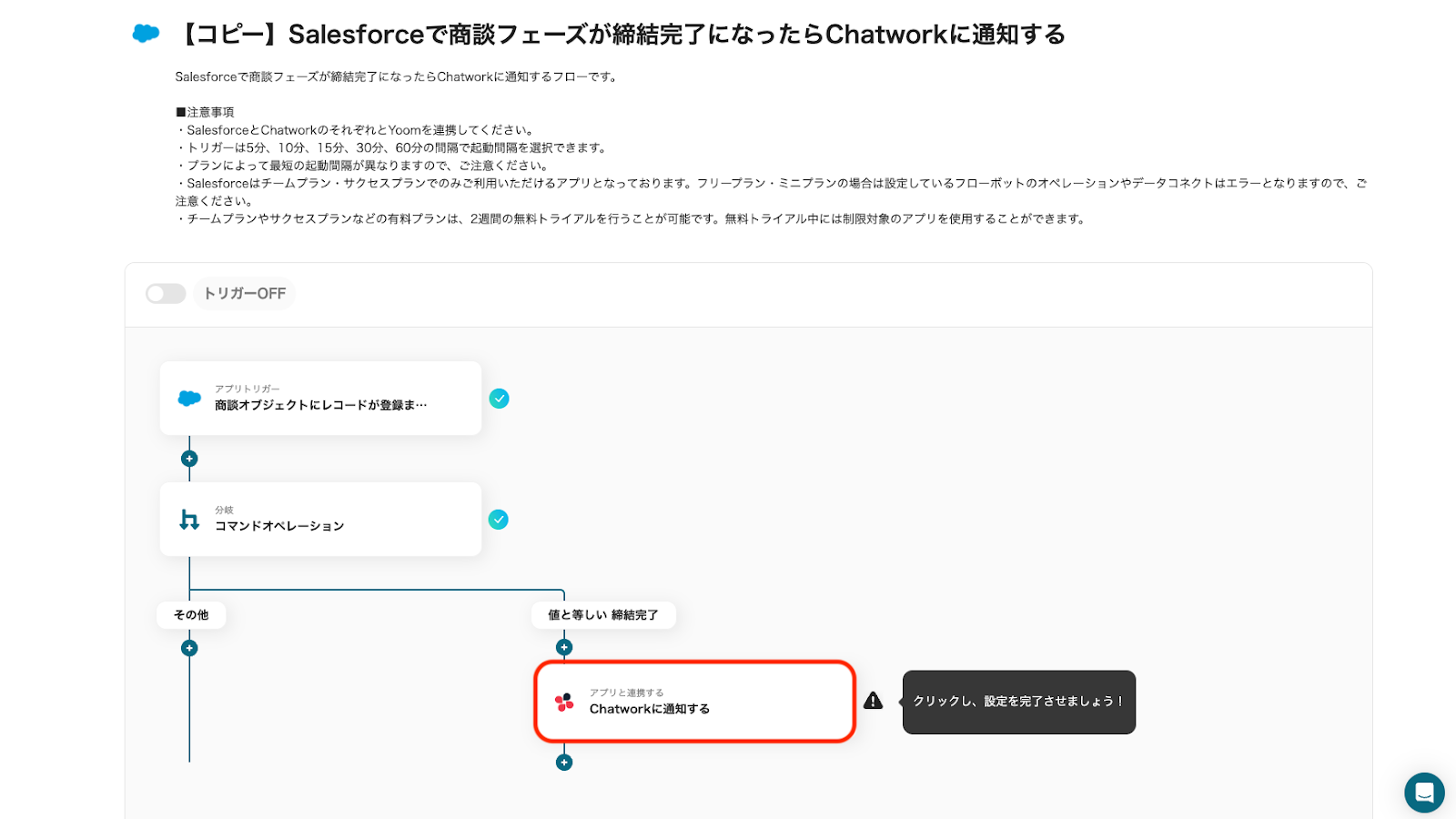
次に、Chatworkにメッセージを送信する設定を行います。
「Chatworkに通知する」をクリックしてください。
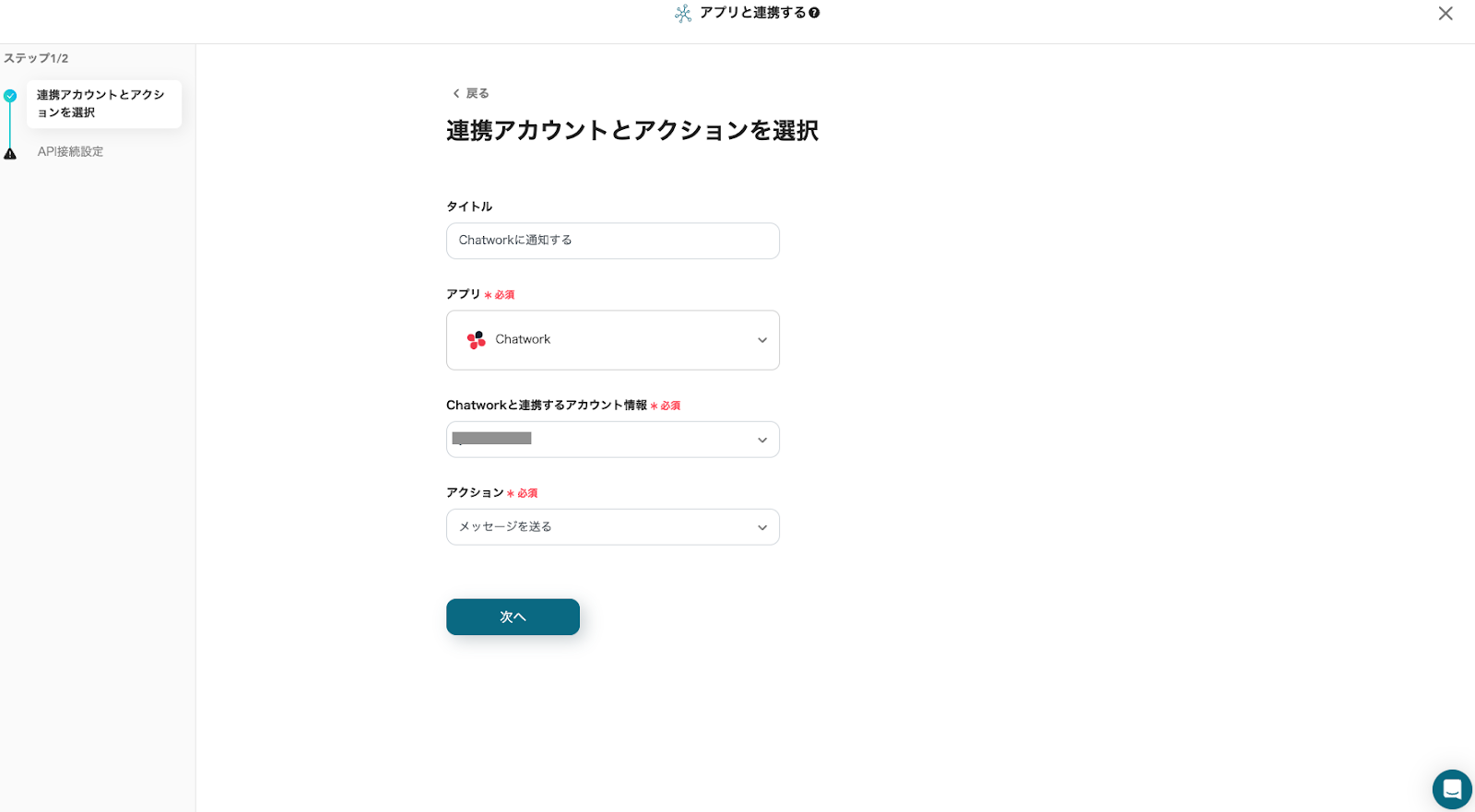
タイトルの任意編集とアカウント情報の確認を行い、「次へ」をクリックしてください。
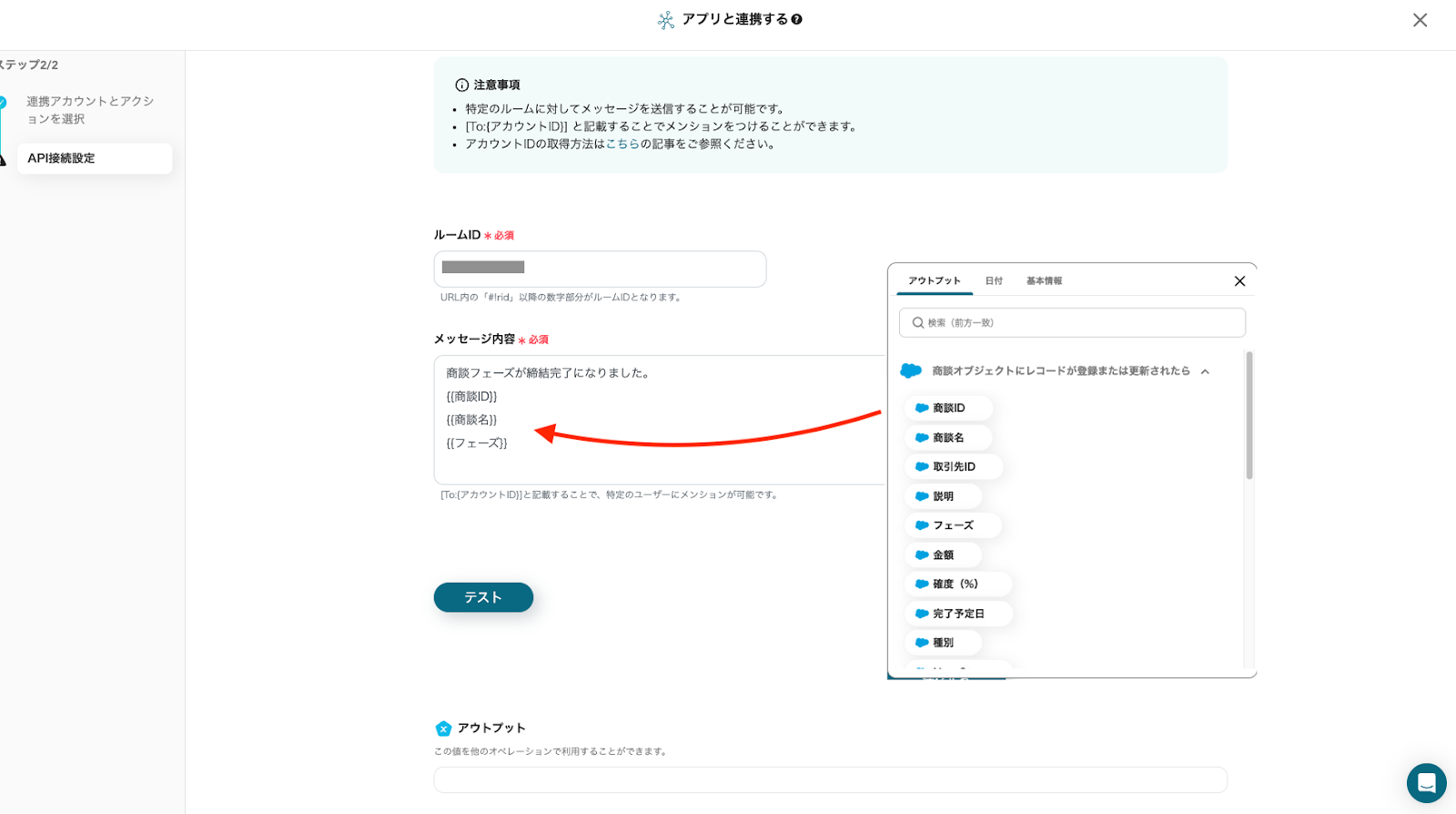
API接続の設定を行います。
「ルームID」は、注釈を参照しルームのURLから該当箇所を引用してください。
「メッセージ内容」は、自由に設定できます。入力欄をクリックし、表示された候補からメッセージに追加したい項目を選択してください。
今回は「商談フェーズが締結完了になりました」というテキストと、「商談ID」、「商談名」、「フェーズ」を設定しました。
設定が完了したら、「テスト」をクリックしてください。
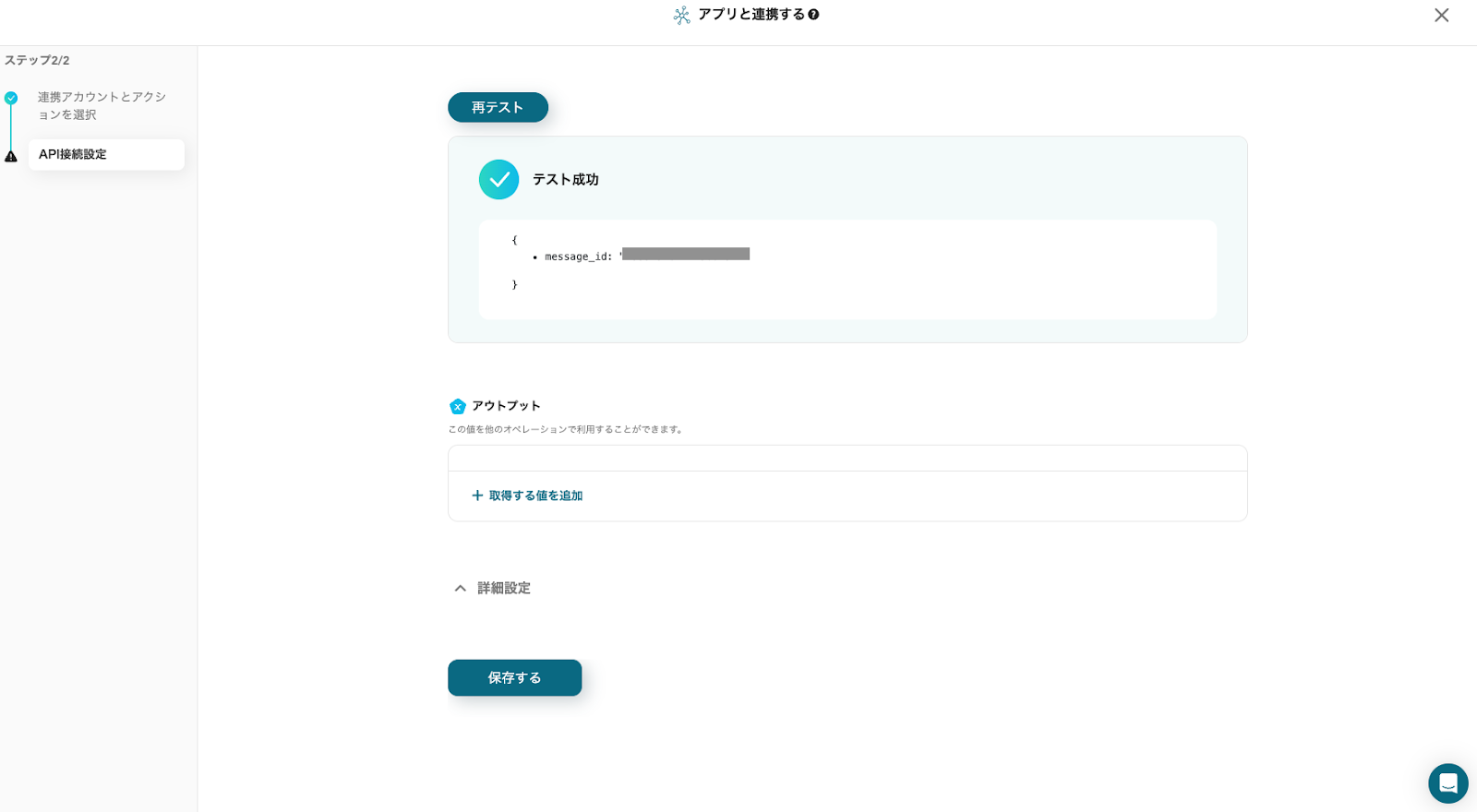
「テスト成功」と表示されたら、Chatworkにメッセージが送信されたことを確認し、「保存する」をクリックしてください。
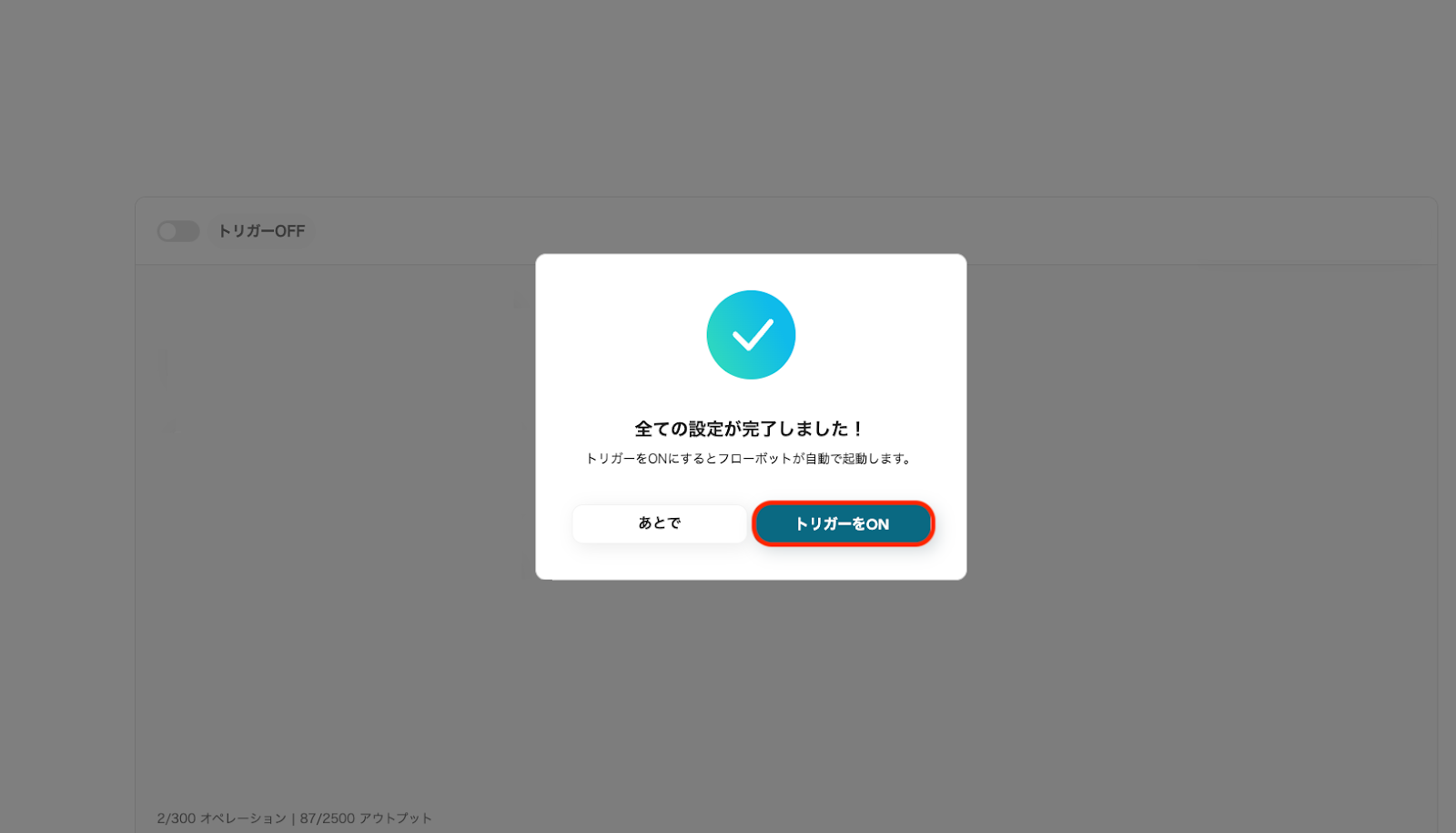
最後に「トリガーをON」をクリックし、フロー稼働の準備が完了です。これで、Salesforceで商談フェーズが締結完了になったら、自動でChatworkに通知されます。
他にもSalesforceとChatworkを使った自動化の例がYoomにはたくさんあるので、いくつか紹介します!
Salesforceで商談が進んだ際に見積書を自動で生成し、Chatworkに送信することができます。これにより、営業担当者の手作業を減らし、関係者との素早い情報共有がサポートされます。
OCRを使用して名刺データを自動的にSalesforceに登録し、Chatworkに通知する仕組みを導入することで、手入力の手間を省き、情報の整理と共有の効率化が期待できます。
Chatworkでメッセージが投稿された際、その内容をSalesforceに活動履歴として自動で登録することで、営業活動の記録が簡単に追跡できるようになります。これにより、手作業での入力ミスや漏れ防止がサポートされます。
商談が成立した際、担当者が個別に報告する手間を省き、関係者全員に自動で情報を共有できる仕組みがサポートされます。
これにより、営業チームや関連部門がすぐに対応を進め、業務の流れが円滑になると考えられます。
特に、複数の部署が関与するケースでは、情報の伝達漏れを防ぎ、適切なフォローアップが可能となるでしょう。
また、Chatworkを活用することで、情報の見落としを減らし、必要なアクションが適切なタイミングで実施されることが期待されます。
商談の進捗情報がSalesforceからChatworkに自動で通知されることで、異なるツール間で同じデータが確認しやすくなります。
例えば、営業チームがSalesforceのデータを都度確認しなくても、Chatworkの通知を通じて商談の状況を把握できるため、情報の確認が簡単になるはずです。
また、商談成立の履歴がChatwork上に蓄積されることで、過去の情報をすぐに参照でき、今後の戦略立案やチーム内の振り返りにも活用しやすくなるでしょう。
これにより、組織全体の業務効率向上に貢献できるかもしれません。
商談の成立情報を自動でChatworkに通知することで、手作業による入力ミスを防止できるようにサポートされます。
従来、営業担当者が手動で報告を行う場合、入力ミスや情報の記載漏れが発生し、関係者間での認識違いが生じる可能性がありました。
しかし、Salesforceのデータをもとに通知が自動で送信されることで、正確な情報が統一フォーマットで共有されるため、データの信頼性が向上すると予想されます。
また、誤った情報が伝わることによる業務の遅延や修正作業の負担を軽減し、スムーズな業務進行が期待できます。
営業活動において、商談フェーズが更新されるたびに手動で報告を行うには、手間や時間がかかりますよね。
特に、忙しい時期や商談が多い企業では報告が遅れたり、内容に漏れが生じる可能性があります。
そこで、今回ご紹介したアプリ連携を活用することで、Salesforceで商談フェーズが締結完了になった際に、Chatworkに自動で通知することができます!
これにより、素早く正確な情報を関係者に通知することができるため、スムーズな営業活動がサポートされるでしょう!
Yoomのアプリ連携は、プログラミング不要で簡単に導入できます。ぜひこの機会に、アプリ連携による業務効率化を体験してください!
